许多玩家都在使用腾讯手游助手,本文将重点介绍如何设置键盘操作,希望能为有需要的用户提供帮助。需要注意的是,键盘设置必须在游戏内完成,因此请先进入"我的游戏"界面。如图所示,在"我的游戏"页面中点击"开始游戏"按钮即可进入游戏。
对于刚接触腾讯手游助手的朋友来说,可能还不太清楚腾讯手游助手怎样设置键盘?设置键盘方法讲解_,在这里小编就为大家带来了腾讯手游助手的使用说明,感兴趣的朋友可以来了解了解哦。

因为键盘设置必须进入游戏,所以首先进入我的游戏,如下图所示
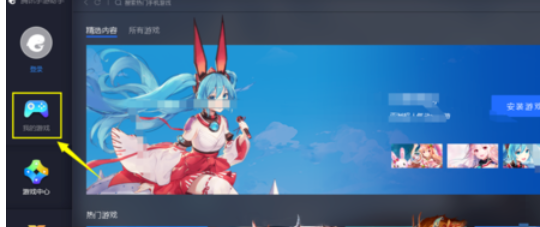
这时在我的游戏界面点击开始游戏按钮,启动游戏,如下图所示
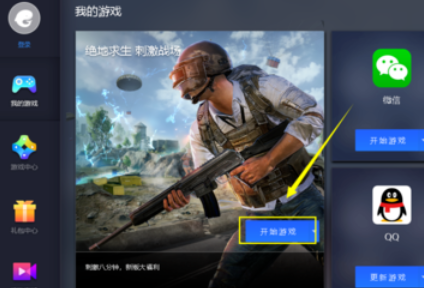
游戏启动后你会发现右侧出现侧边栏,点击键盘符号,如下图所示
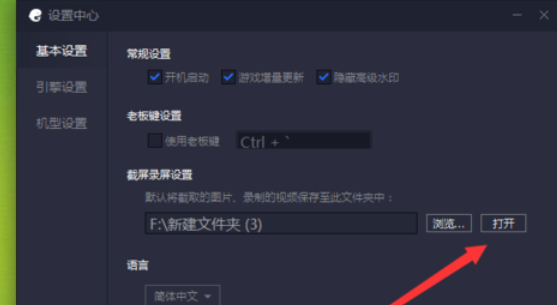
然后我们进行操作模式选择,建议选择智能模式,这样键盘比例可以自适应,如下图所示
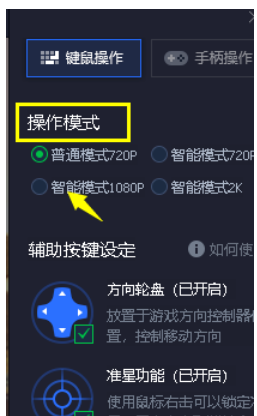
下面开始功能按键设置,根据你的习惯,点击相应的键位,系统默认给出了一套,如下图所示

腾讯手游助手相关攻略推荐:
接着我们修改键盘位置的方法,是鼠标点击一下, 键盘按下相应的按键即可,如下图所示
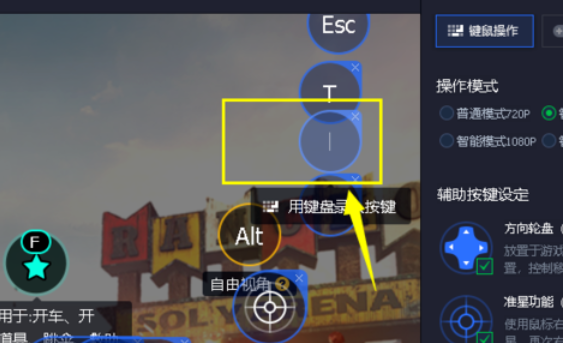
模拟器还支持外接游戏手柄,点击手柄设置借口进入设置,相比较键盘容易狠多,如下图所示
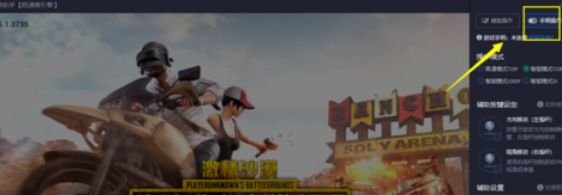
根据上文为你们讲述的腾讯手游助手设置键盘的具体流程介绍,你们自己也赶紧动手试试吧!
以上就是小编为大家带来的腾讯手游助手怎样设置键盘?设置键盘方法讲解_全部内容,希望能够帮到大家!更多内容请关注攻略库













发表评论 取消回复